การค้นหาเครื่องพิมพ์ตามที่อยู่ IP หรือชื่อโฮสต์ระหว่างการตั้งค่า
หากไม่พบเครื่องพิมพ์บนหน้าจอ เลือกเครื่องพิมพ์(Select Printer) ให้ค้นหาเครื่องพิมพ์ตามที่อยู่ IP หรือชื่อโฮสต์ เลือกปุ่มตัวเลือก ระบุที่อยู่ IP และเรียกใช้การค้นหา(Specify the IP address and run the search) และคลิก ถัดไป(Next) หน้าจอให้เลือกเกณฑ์ค้นหาจะปรากฏขึ้น
-
ตรวจสอบที่อยู่ IP ของเครื่องพิมพ์ หรือชื่อโฮสต์
เมื่อต้องการตรวจสอบที่อยู่ IP ของเครื่องพิมพ์ หรือชื่อโฮสต์ ให้พิมพ์ข้อมูลการตั้งค่าเครือข่าย
 หมายเหตุ
หมายเหตุ- หากคุณใช้เครื่องพิมพ์ในสำนักงาน ให้ถามผู้ดูแลระบบ
-
กำหนดวิธีการค้นหา
เลือกวิธีใดวิธีหนึ่งต่อไปนี้
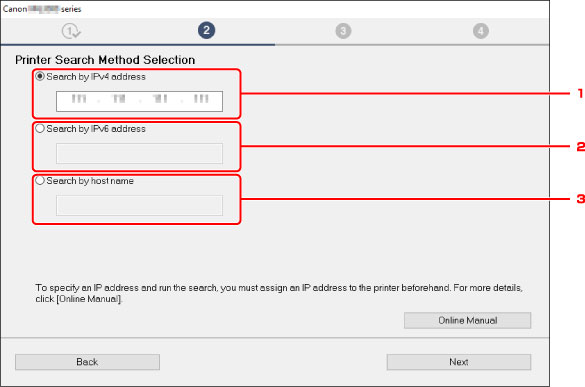
-
ค้นหาด้วยที่อยู่ IPv4(Search by IPv4 address)
เลือกเพื่อทำการค้นหาเครื่องพิมพ์ตามที่อยู่ IPv4
-
ค้นหาด้วยที่อยู่ IPv6(Search by IPv6 address)
เลือกเพื่อทำการค้นหาเครื่องพิมพ์ตามที่อยู่ IPv6
-
ค้นหาตามชื่อโฮสต์(Search by host name)
เลือกเพื่อทำการค้นหาเครื่องพิมพ์ตามชื่อโฮสต์ ชื่อโฮสต์มีชื่อเรียกว่าชื่อโฮสต์ LLMNR หรือชื่อ Bonjour
-
-
ป้อนที่อยู่ IP หรือชื่อโฮสต์ แล้วคลิก ถัดไป(Next)
การค้นหาเครื่องพิมพ์จะเริ่มต้น
หากหน้าจอข้อผิดพลาดแสดงขึ้น:
แก้ไขข้อผิดพลาดตามคำแนะนำบนหน้าจอ
หากที่อยู่ IP ที่คุณป้อนถูกใช้ไปแล้วกับอุปกรณ์อื่น ระบุที่อยู่ IP ของเครื่องพิมพ์ สำหรับ Windows คุณสามารถระบุโดยใช้ IJ Network Device Setup Utility
 ข้อสำคัญ
ข้อสำคัญ
- หากไฟร์วอลล์ถูกเปิดใช้งานบนคอมพิวเตอร์ อาจไม่สามารถค้นหาเครื่องพิมพ์บนซับเน็ตอื่นได้ ปิดใช้งานไฟร์วอลล์
หากไฟร์วอลล์ขัดแย้งกับการค้นหาเครื่องพิมพ์:
-
หากข้อความปรากฏขึ้น:
หากข้อความปรากฏขึ้นเตือนว่าซอฟต์แวร์ของ Canon พยายามเข้าถึงเครือข่าย ให้ตั้งค่าซอฟต์แวร์รักษาความปลอดภัยให้อนุญาตให้เข้าถึง
หลังจากอนุญาตให้ซอฟต์แวร์เข้าถึงแล้ว ให้ระบุที่อยู่ IP หรือชื่อโฮสต์ แล้วค้นหาเครื่องพิมพ์อีกครั้ง
หากพบเครื่องพิมพ์ ให้ปฏิบัติตามคำแนะนำบนหน้าจอเพื่อตั้งค่าการสื่อสารบนเครือข่ายต่อไป
-
หากไม่มีข้อความปรากฏขึ้น:
ยกเลิกการค้นหาเครื่องพิมพ์ จากนั้นตั้งค่าซอฟต์แวร์รักษาความปลอดภัยให้อนุญาตให้ซอฟต์แวร์ของ Canon ด้านล่างนี้เข้าถึงเครือข่าย
-
สำหรับ Windows:
ดาวน์โหลดไฟล์หรือบนSetup CD-ROMต่อไปนี้
Setup.exe หรือ Setup64.exe ในโฟลเดอร์ win > Driver > DrvSetup
Msetup4.exe, win > MSetup64.exe, win > MSetup.exe
-
สำหรับ Mac OS:
ดาวน์โหลด Setup.app
Setup.exe หรือ Setup64.exe ในโฟลเดอร์ win > Driver > DrvSetup ใน Setup CD-ROM
หลังจากตั้งค่าซอฟต์แวร์รักษาความปลอดภัยแล้ว ให้ระบุที่อยู่ IP หรือชื่อโฮสต์ แล้วค้นหาเครื่องพิมพ์อีกครั้ง
-
 หมายเหตุ
หมายเหตุ
- สำหรับข้อมูลเพิ่มเติมเกี่ยวกับการตั้งค่าไฟร์วอลล์ของระบบปฏิบัติการหรือซอฟต์แวร์รักษาความปลอดภัยของคุณ โปรดดูคู่มือการใช้งานหรือติดต่อผู้ผลิต

